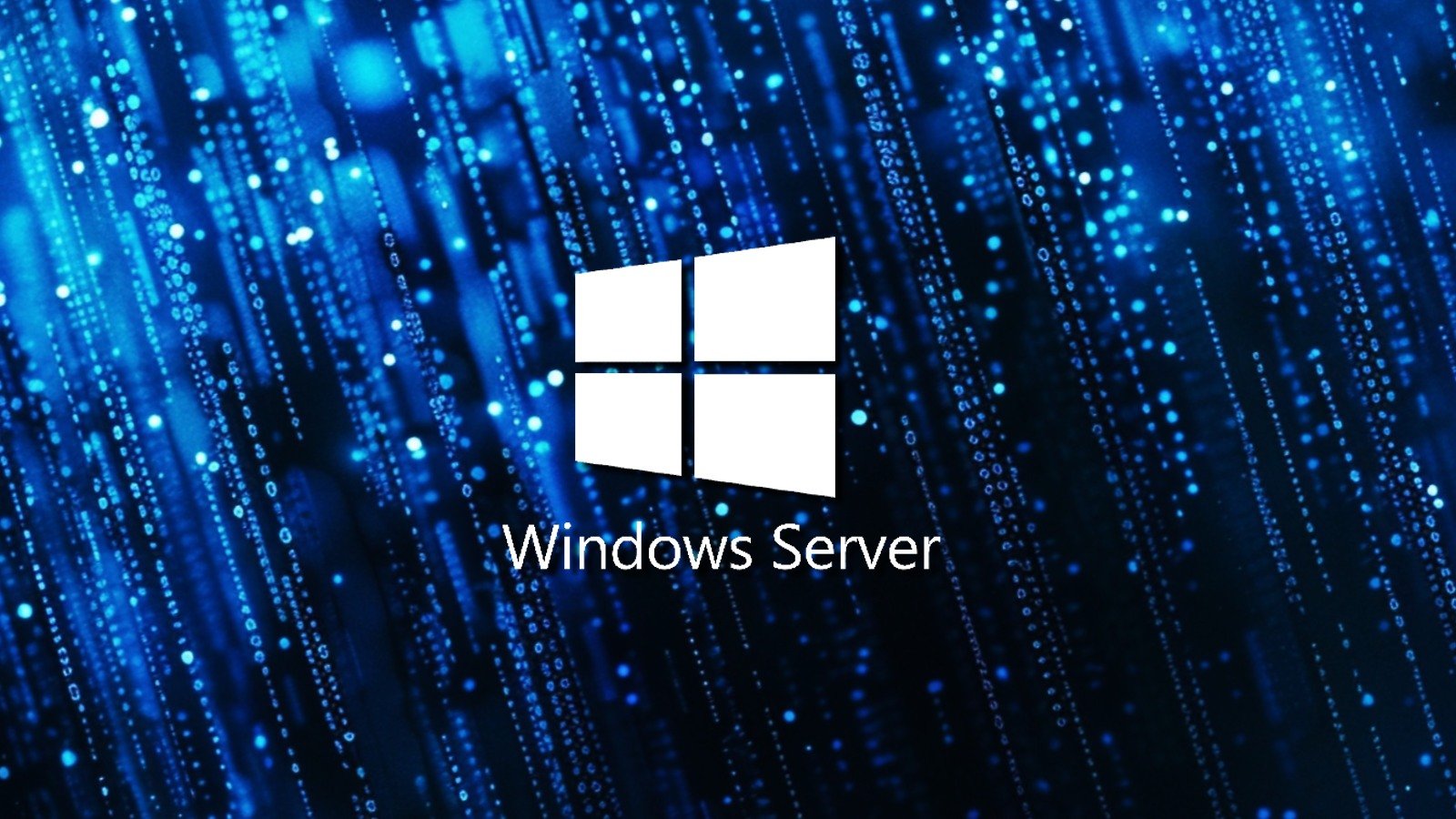Eğer ağınızda birden fazla bilgisayar varsa, Windows Deployment Services (WDS) kullanarak işletim sistemi kurulumlarını kolayca yapabilirsiniz. Bu yazımızda, WDS rolünü nasıl kuracağınızı ve yapılandıracağınızı adım adım ele alacağız.
WDS Rolünü Kurma
Adım 1: Sunucu Gereksinimlerini Kontrol EtmeWDS kullanabilmek için, aşağıdaki sunucu gereksinimlerini karşılamanız gerekir:
Windows Server 2008 veya daha yeni bir sürüm: WDS sadece bu sürümlerde çalışır.
Statik IP Adresi: Sunucunun ağ üzerinde sabit bir IP adresine sahip olması gerekir.
DHCP ve DNS servisleri: Bu servislerin doğru şekilde yapılandırılması önemlidir.
Active Directory Domain Services (AD DS): WDS, AD DS ortamlarında daha verimli çalışır, ancak bu şart değildir.
Adım 2: WDS Rolünü YüklemeWDS’i yüklemek için şu adımları takip edebilirsiniz:
Sunucu Yöneticisini açın.
Menüden Manage > Add Roles and Features seçeneğine tıklayın.
Role-based or feature-based installation'ı seçin ve Next'e tıklayın.
Hedef sunucuyu seçin ve Next'e tıklayın.
Select server roles ekranında Windows Deployment Services rolünü seçin ve Next'e tıklayın.
Select features ekranında herhangi bir ek özellik seçmenize gerek yoktur, bu yüzden Next'e tıklayın.
WDS için, Deployment Server ve Transport Server bileşenlerini seçin. Deployment Server, işletim sistemlerini dağıtmak için gereklidir. Transport Server, istemcilere verilerin aktarılması için kullanılır.
Install butonuna tıklayarak kurulumu başlatın.
Kurulum tamamlandıktan sonra, Close butonuna tıklayarak pencereyi kapatın.
WDS Sunucusunu Yapılandırma
WDS’i yükledikten sonra, sunucuyu yapılandırmaya geçebilirsiniz.Adım 1: WDS Yönetim Konsolunu AçmaServer Manager’ı açın.
Sol menüden Tools > Windows Deployment Services'i seçin. Bu, WDS Yönetim Konsolu’nu açacaktır.
Adım 2: WDS Sunucusunu YapılandırmaWDS yönetim konsolunda, Servers altında kurduğunuz WDS sunucusunu sağ tıklayın ve Configure Server seçeneğine tıklayın.
Introduction to Windows Deployment Services ekranında Next'e tıklayın.
Select Deployment Server or Transport Server ekranında, Deployment Server seçeneğini işaretleyin ve Next'e tıklayın.
Select PXE Server Initialization ekranında, istemcilerinin PXE üzerinden kurulum yapabilmesi için Respond to all client computers (known and unknown) seçeneğini seçin.
Configure Remote Installation Folder ekranında, kurulum dosyalarının depolanacağı bir klasör belirleyin. Genellikle, yerel bir sabit disk veya ağ üzerindeki bir disk önerilir.
Yapılandırmayı tamamladıktan sonra, Finish'e tıklayın.
WDS Sunucusuna Windows Kurulum Dosyalarını Eklemek
Kurulum dosyaları olmadan WDS üzerinden işletim sistemi dağıtmak mümkün değildir. İşletim sistemi kurulum dosyalarını WDS sunucusuna ekleyebilirsiniz.Adım 1: Windows Kurulum İmajlarını EklemeWDS Yönetim Konsolu’nu açın ve sol paneldeki Install Images bölümüne sağ tıklayın.
Add Install Image seçeneğini tıklayın.
Windows Server veya Windows Client kurulum ISO’sunda yer alan install.wim dosyasını seçin. Bu dosya, WDS tarafından kullanılan kurulum imajıdır.
Adım 2: Boot İmajlarını EklemeBoot Images bölümüne sağ tıklayın ve Add Boot Image'i seçin.
boot.wim dosyasını genellikle Windows 10/11 veya Windows Server kurulum medyasından alabilirsiniz.
Adım 3: PXE Başlangıç Dosyalarını Yapılandırmaİstemcilerin ağ üzerinden önyükleme yapabilmesi için doğru boot.wim imajının sunulması gerekir. Yeni bir imaj dosyası eklediğinizde, bu dosya PXE istemcilerine sunulacaktır.
WDS İstemcilerini Yapılandırma
WDS ile ağ üzerinden işletim sistemi kurulumu yapabilmek için istemcilerin PXE üzerinden başlatılması gerekir.Adım 1: İstemcileri PXE Üzerinden Başlatmaİstemcinin BIOS/UEFI ayarlarına girin ve Boot Order kısmında PXE Boot (veya Network Boot) seçeneğini aktif hale getirin.
İstemciyi yeniden başlatın. PXE üzerinden boot yapabilmesi için ağdan bir IP adresi alması gerekir.
Adım 2: WDS Sunucusuna Bağlanma ve Kurulum Seçeneklerini YapılandırmaPXE üzerinden başlatılan istemci, WDS sunucusuna bağlanarak uygun işletim sistemini seçebilir.
WDS ile İşletim Sistemi Dağıtımı
İstemciler ağ üzerinden başlatıldıktan sonra, WDS sunucusundan kurulum imajlarını alarak işletim sistemi kurulumunu başlatabilirler.Adım 1: İşletim Sistemi Kurulumunu Başlatmaİstemci, ağ üzerinden başlatıldığında, WDS sunucusundan kurulum imajlarını alır ve kullanıcıya bir kurulum menüsü sunar.
Buradan, kullanıcı işletim sistemi kurulumunu seçebilir.
Adım 2: Kurulum İşlemiSeçilen işletim sistemi, istemciye aktarılır ve otomatik olarak kuruluma başlanır.
Kurulum sırasında kullanıcıya disk bölümlendirme, dil seçimi gibi çeşitli seçenekler sunulabilir.
WDS Sunucusunun İzlenmesi ve Yönetimi
WDS sunucusunun etkinliğini izlemek ve yönetmek için birkaç farklı yöntem bulunmaktadır.Adım 1: WDS Yönetim Konsolundan İzlemeWDS yönetim konsolunda, kurulumlar hakkında bilgi alabilir, Pending Devices bölümünden kurulum bekleyen istemcileri görebilirsiniz.
Ayrıca, Event Viewer'ı kullanarak günlükleri inceleyebilir, olası hataları tespit edebilirsiniz.
Adım 2: Kurulum İmajlarının GüncellenmesiWDS üzerindeki kurulum imajlarını, gerektiğinde güncelleyebilirsiniz. Yeni bir install.wim veya boot.wim dosyasını ekleyebilir, eski imajları silebilirsiniz.
SonuçWindows Deployment Services (WDS), büyük ağlarda işletim sistemi kurulumlarını hızlı ve verimli bir şekilde yapmanızı sağlar. Kurulum işlemlerini merkezi bir sunucudan yönettiğinizde, hem zaman hem de iş gücü tasarrufu sağlarsınız.
WDS’in sağladığı kolaylıkla, işletim sistemi dağıtım süreçlerinizi basitleştirerek ağ üzerindeki bilgisayarlarınızı kolayca güncelleyebilir ve yönetebilirsiniz. Bu güçlü aracı kullanarak ağınızda daha verimli bir kurulum deneyimi elde edebilirsiniz.